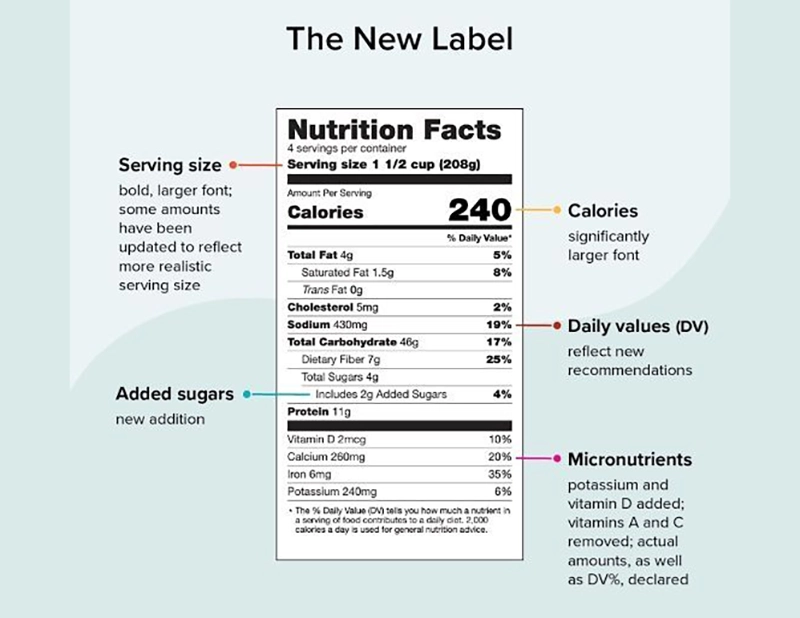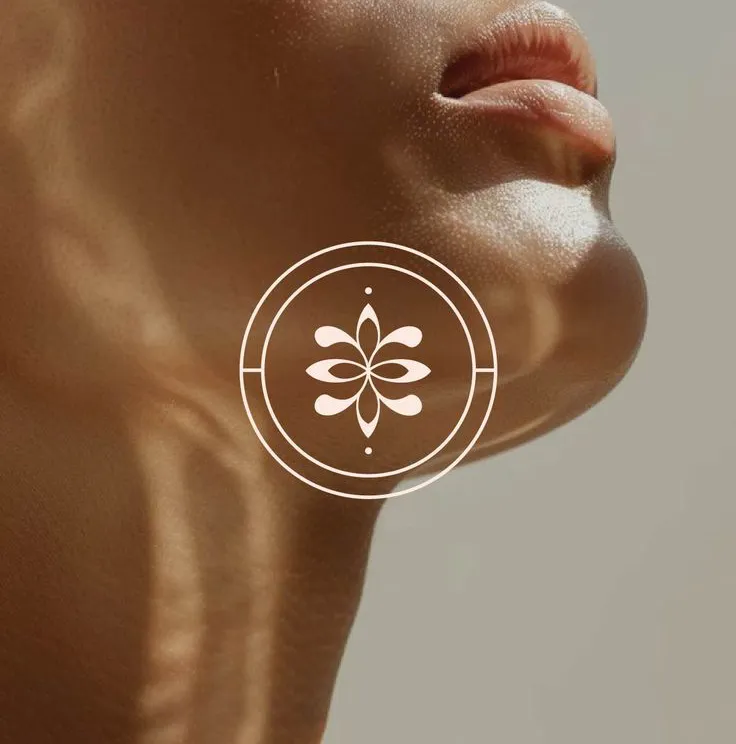Hơn 70% người tiêu dùng khẳng định rằng thiết kế bao bì ảnh hưởng đến quyết định mua hàng. Có nghĩa là bao bì là công cụ tiếp thị mạnh mẽ, tăng độ nhận diện cho thương hiệu. Tuy nhiên thiết kế bao bì đòi hỏi sự sáng tạo và phân tích thị trường để đáp ứng đối tượng khách hàng mục tiêu. Canva là công cụ giúp bạn thiết kế bao bì trong thời gian nhanh chóng mà vẫn đảm bảo thẩm mỹ. Guru Design sẽ hướng dẫn cách thiết kế bao bì trên canva, hỗ trợ công việc hiệu quả.
Hướng dẫn thiết kế bao bì sản phẩm trên canva
Canva sở hữu giao diện thân thiện với người dùng, không yêu cầu kỹ thuật cao. Trên thư viện bản miễn phí cung cấp đa dạng mẫu tùy chỉnh thiết kế theo yêu cầu. Thiết kế bao bì bằng canva cần trải qua 8 bước cơ bản để đạt được kết quả mong muốn.
Bước 1: Chọn kích thước bao bì phù hợp
Đây là bước quan trọng, ảnh hưởng đến bố cục thiết kế – yếu tố thẩm mỹ của bao bì. Chọn đủ kích thước các mặt của dieline bao bì.
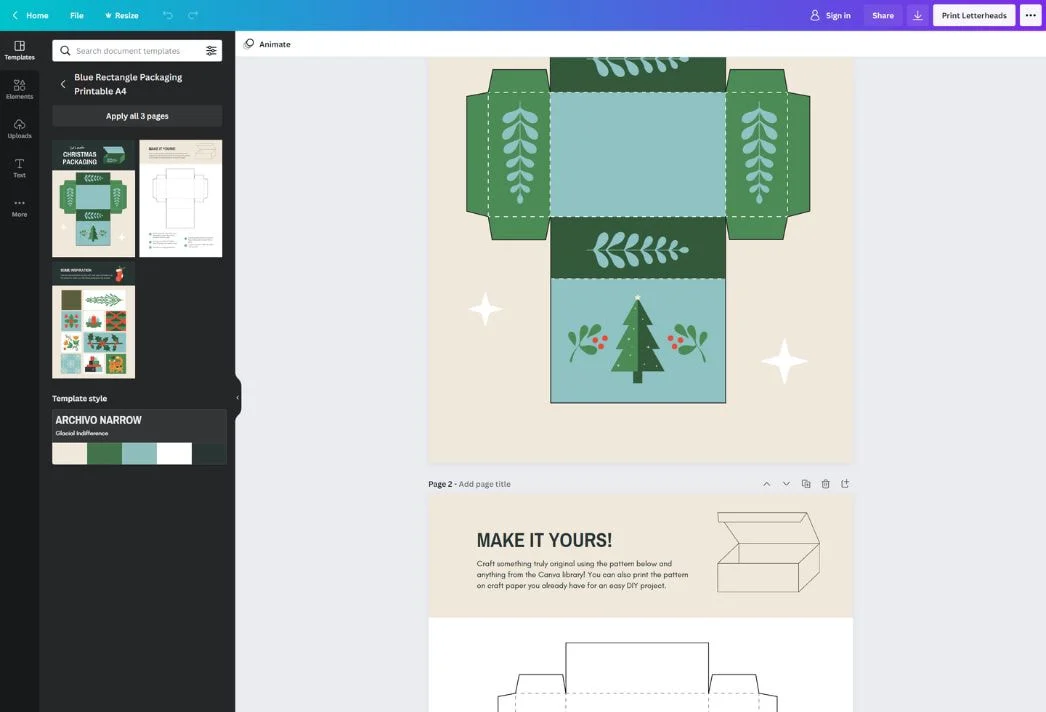
Bước 2: Chọn mẫu thiết kế
Bạn có thể tham khảo các mẫu thiết kế bao bì sản phẩm cùng ngành trong kho thư viện của canva. Chỉ cần nhập từ khóa vào ô tìm kiếm, bạn sẽ được gợi ý các mẫu có độ tương thích gần nhất.
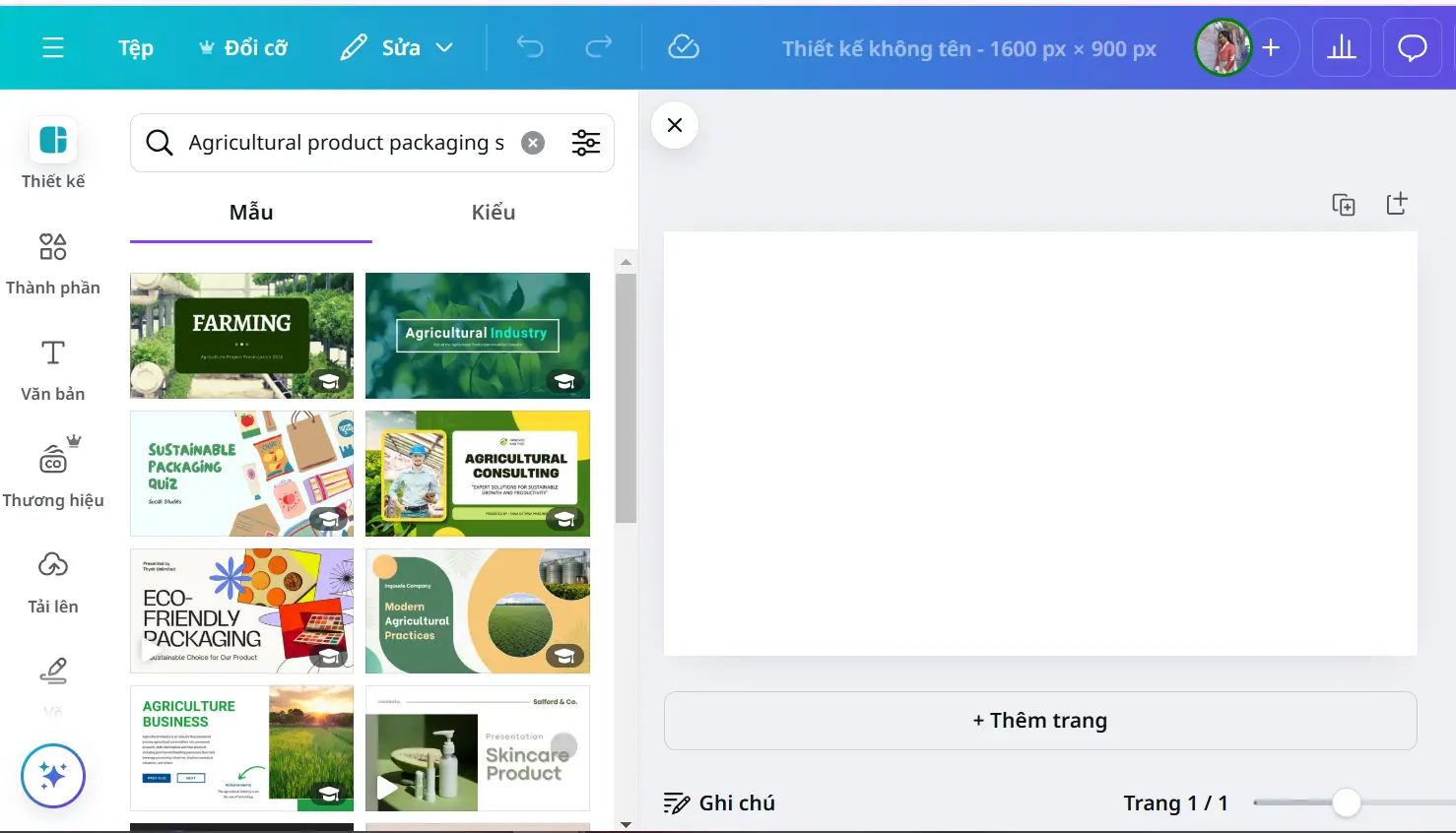
Bước 3: Tải tài sản của thương hiệu lên
Tải tất cả các element cần cho thiết kế bao bì sản phẩm trên canva. Bạn cũng có thể tìm kiếm element có sẵn trong kho thư viện của canva pro. Những element trên mẫu thiết kế gợi ý không cần sử dụng đến có thể dễ dàng xóa đi.
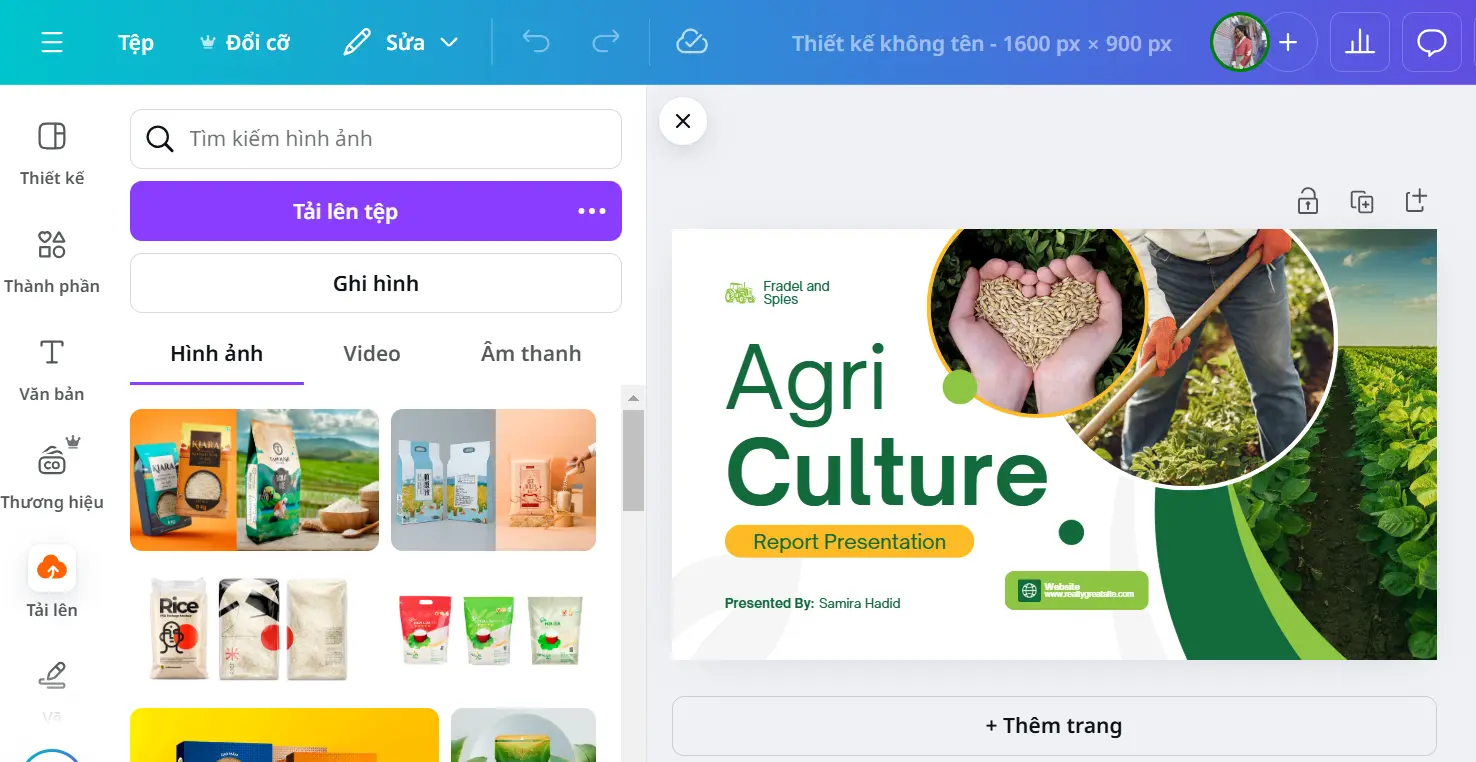
Bước 4: Chọn font chữ
Canva cho phép thử nhiều loại font chữ khác nhau đến khi bao bì trông chuyên nghiệp và hấp dẫn. Màu sắc, kích thước, vị trí của font chữ cũng dễ dàng chỉnh sửa với vài cú click chuột.
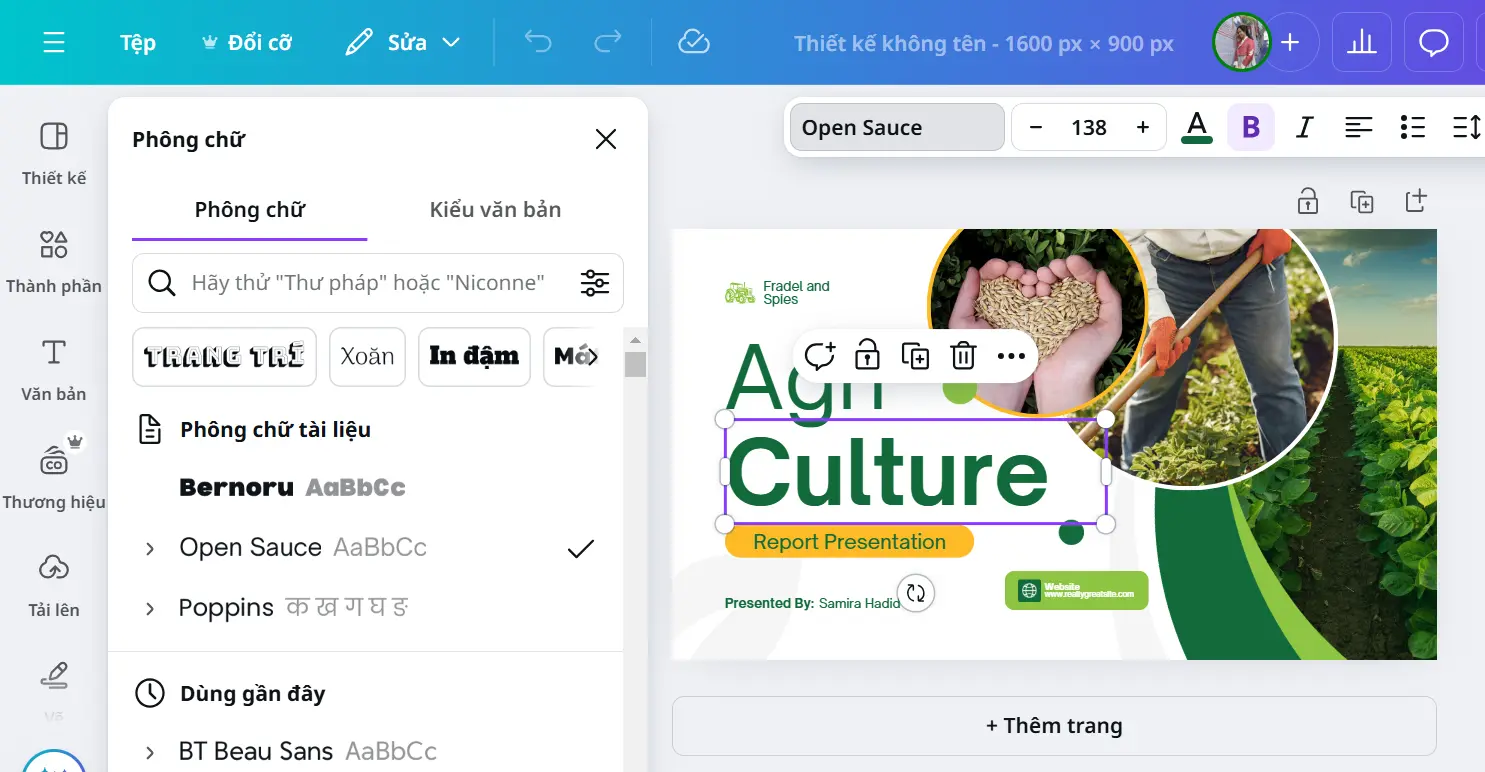
Bước 5: Thêm hình ảnh phù hợp
Hình ảnh là yếu tố thu hút sự chú ý của người tiêu dùng và truyền tải giá trị, câu chuyện thương hiệu. Bạn có thể sử dụng hình ảnh có sẵn trong kho thư viện của canva hoặc sử dụng hình ảnh tự thiết kế.
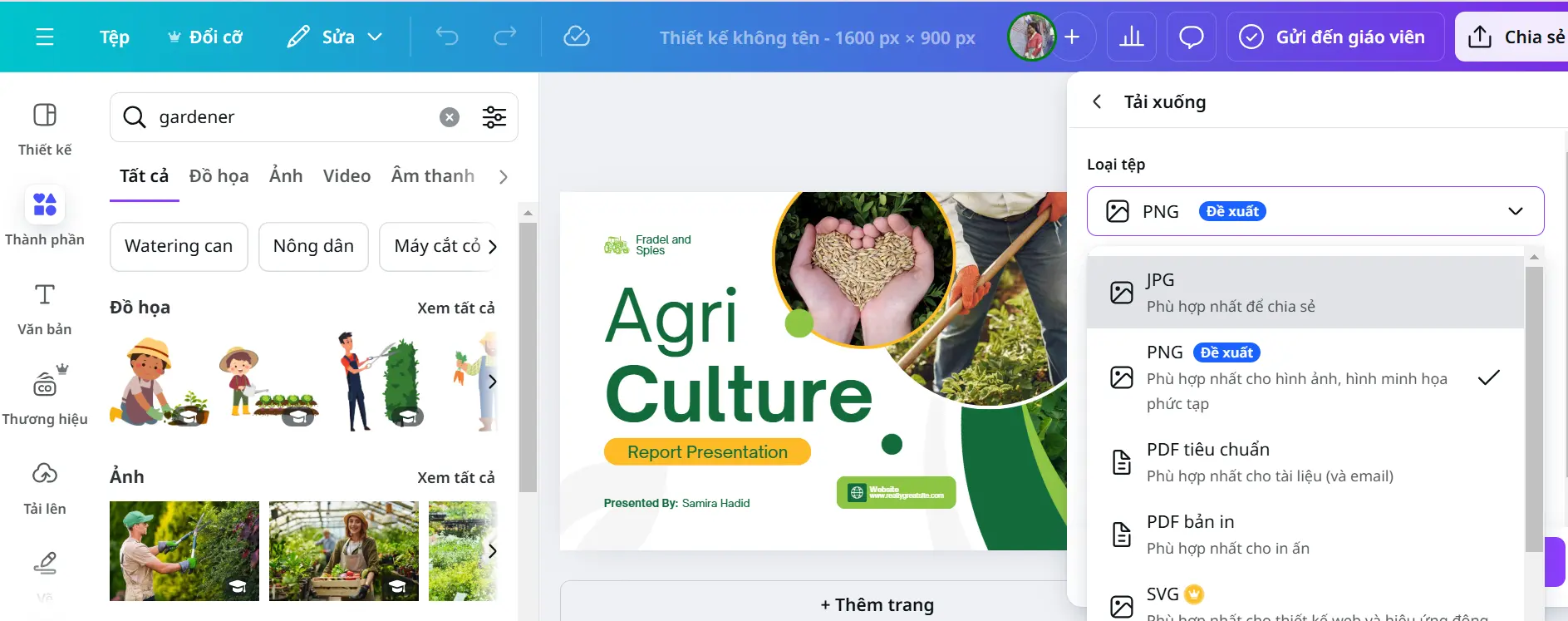
Bước 6: Lựa chọn màu sắc sử dụng
Màu sắc sử dụng để thiết kế bao bì sản phẩm bằng canva nên là màu sắc đặc trưng của thương hiệu. Đặt logo ở vị trí dễ dàng nhận biết với kích thước phù hợp, đảm bảo sự thẩm mỹ.
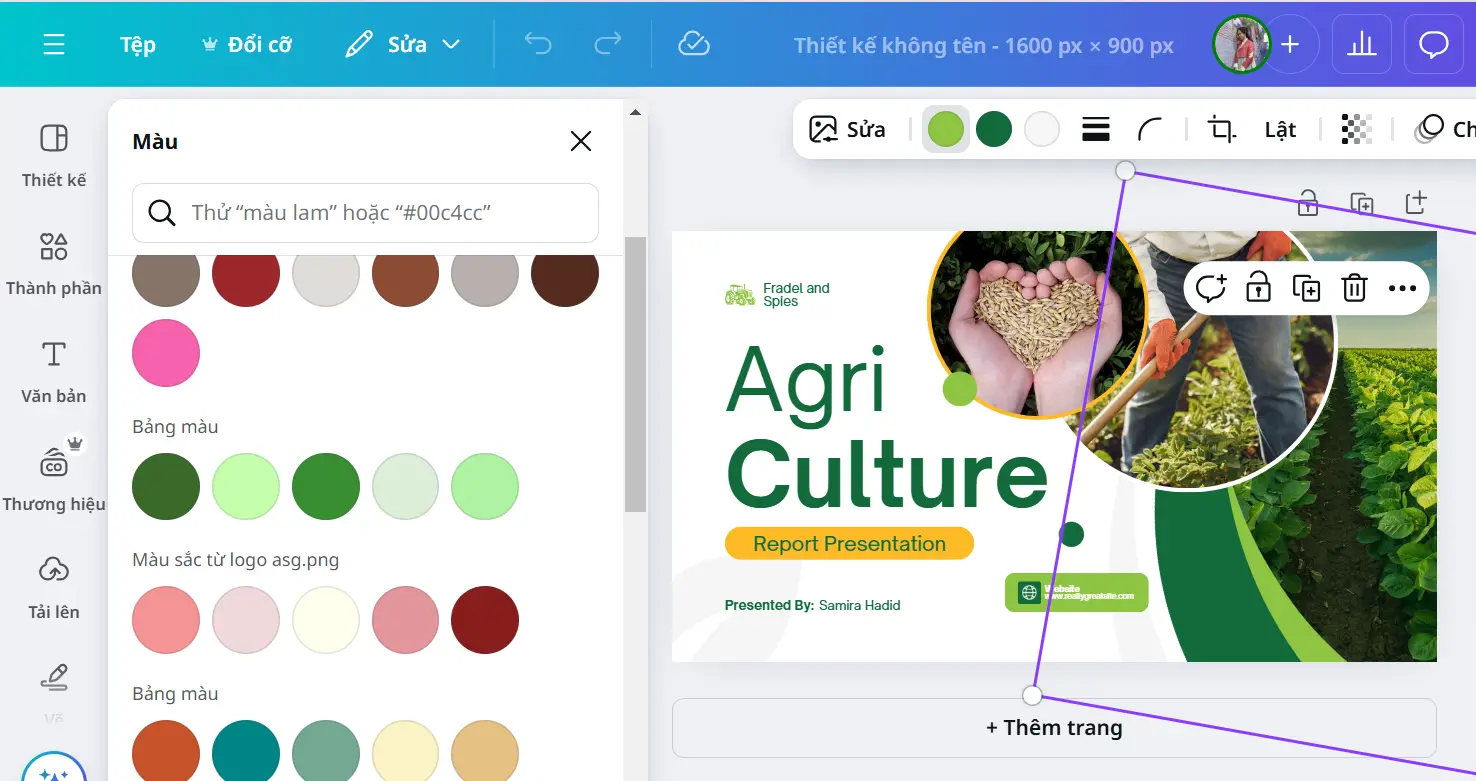
Bước 7: Hoàn thiện và tải xuống thiết kế
Canva cho phép tải các định dạng tệp khác nhau như JPG, PNG, SVG,…
Lưu ý: Khi thiết kế bao bì bằng canva, màu sắc bạn nhìn thấy trên màn hình ở chế độ RGB. Khi in, màu sắc sẽ ở chế độ CMYK và chế độ này lại không được hỗ trợ trên Canva. Bạn có thể tải thiết kế xuống dưới dạng PDF và chuyển đổi sang CMYK tại https://www.pdf2cmyk.com/ . Bạn nên thực hiện bước này để đảm bảo bao bì sản phẩm in ra sẽ đúng màu sắc như yêu cầu.
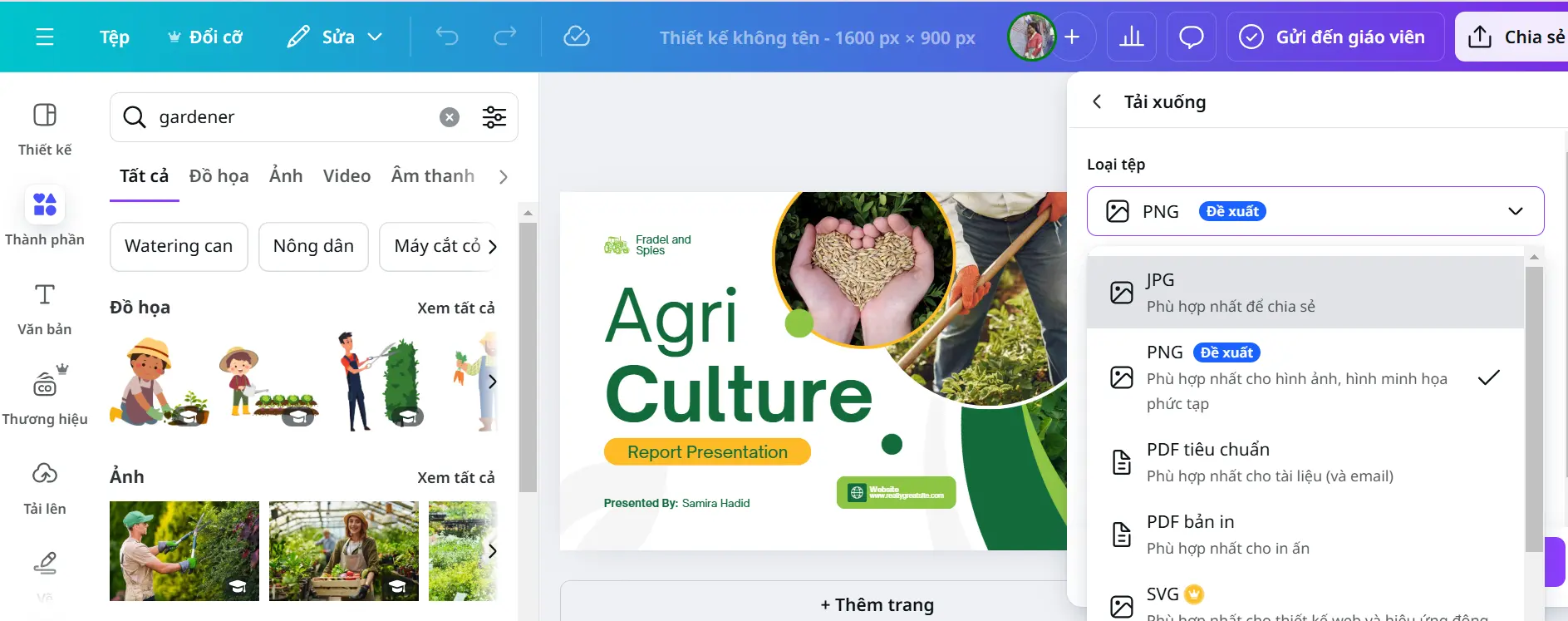
Một số câu hỏi thường gặp
- Có thay đổi được kích thước thiết kế bao bì trên canva không?
CÓ. Canva cung cấp tính năng Magic Resize cho phép điều chỉnh kích thước bao bì phù hợp với yêu cầu đóng gói.
- Có lưu ý gì về định dạng tệp để thuận lợi cho việc in ấn không?
Thiết kế bao bì sản phẩm bằng canva nên để độ phân giải ít nhất là 300 DPI. Để đảm bảo chất lượng khi in ấn thành phẩm. Các định dạng tệp EPS, AI nên hạn chế sử dụng vì rất ít nhà in thực hiện được định dạng này.
Làm theo hướng dẫn cách thiết kế bao bì bằng canva của Guru Design để biến ý tưởng thành hiện thực dễ dàng. Với giao diện thân thiện, dễ sử dụng cùng kho tài nguyên phong phú, Canva mang đến cơ hội biến những ý tưởng sáng tạo thành hiện thực nhanh chóng và hiệu quả. Chỉ cần làm theo các bước hướng dẫn, bạn có thể tự tạo nên những mẫu bao bì ấn tượng, chuyên nghiệp, phù hợp với thương hiệu và sản phẩm.
⭐ Xem những dịch vụ của Guru Design
Tìm hiểu về dịch vụ hoặc xem những dự án của chúng tôi.